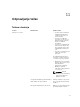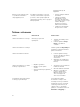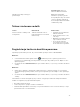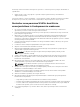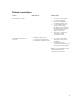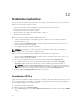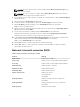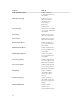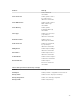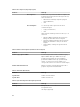Users Guide
Vnovični zagon, da znova
zaženete tablični računalnik.
Združitvena postaja ne deluje po
pričakovanjih
Odstranite računalnik iz
združitvene postaje in ga nato
znova priključite nanjo. Če težave
s tem ne odpravite, izklopite in
znova vklopite tablični računalnik
v združitveni postaji.
Težave z zaslonom na dotik
Težave Možni vzroki Možne rešitve
Zaslon na dotik se odziva počasi
ali nepravilno
Tablični računalnik ne more
prepoznati vaših vnosov zaradi
zaščitne folije.
• Zaustavite in znova zaženite
tablični računalnik.
• Nežno obrišite zaslon s čisto
suho krpo.
• Odstranite morebitne zaščitne
folije z zaslona na dotik.
• Če ste znova namestili
operacijski sistem, preverite,
ali ste namestili vse gonilnike.
Pregled stanja kartice za brezžično povezavo
V upravitelju opravil lahko preverite, ali je vaš računalnik opremljen s kartico WLAN/WWAN.
Windows 7
1. V sistemu Windows kliknite gumb »Start» () → Nadzorna plošča→ Upravitelj opravil. Če ste
pozvani k vnosu skrbniškega gesla ali potrditvi, vnesite geslo ali potrdite sporočilo. Odpre se okno
upravitelja opravil.
2. Ko razširite možnost Omrežne kartice, bo pod omrežno kartico, če je na voljo, navedeno brezžično
omrežje.
Windows 8
1. Kliknite ikono »Namizje→ Računalnik→ Nadzorna plošča→ Upravitelj opravil«. Če ste pozvani k
vnosu skrbniškega gesla ali potrditvi, vnesite geslo ali potrdite sporočilo. Odpre se okno upravitelja
opravil.
2. Ko razširite možnost Omrežne kartice, bo pod omrežno kartico, če je na voljo, navedeno brezžično
omrežje.
V računalniku so različne konfiguracije, kar je odvisno od tega, kaj ste izbrali ob nakupu računalnika.
Podatke o konfiguraciji svojega računalnika najdete:
• na potrdilu vašega naročila in
• v centru za pomoč in podporo za Microsoft Windows.
• V razdelku »Orodja« kliknite »Informacije o mojem računalniku« in nato »Poišči informacije o strojni
opremi nameščeni v tem računalniku«.
33